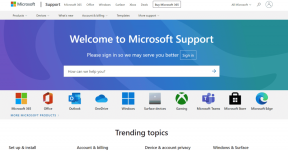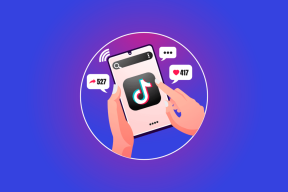Como usar texto ao vivo em vídeo no iPhone e iPad
Miscelânea / / July 30, 2022
O recurso Live Text estreou com o iOS 15, permitindo extrair texto de uma imagem usando a câmera do seu iPhone. A Apple adicionou mais algumas funções a ele com o iOS 16. Você pode usar Ações rápidas com texto ao vivo para fazer mais com o recurso. Por exemplo, você obtém tradução de texto e conversão de moeda estrangeira no seu iPhone.

Além de extrair texto de imagens, o Live Text também permite extrair e copiar texto de quadros de vídeo pausados. Este post mostrará como usar o Live Text em Vídeo no iPhone.
Usamos um iPhone rodando em Versão beta pública do iOS 16 para testar o recurso e tirar as capturas de tela. Esse recurso estará disponível para iPhones com iOS 16 ou superior e iPads com iPadOS 16 ou superior. Além disso, as etapas da postagem também se aplicam ao iPad.
Como ativar o recurso de texto ao vivo no iPhone
O recurso de texto ao vivo faz parte do aplicativo Câmera no seu iPhone e está ativado por padrão. Para garantir que o Live Text esteja funcionando, você precisa verificar se ele está ativado no aplicativo Câmera no seu iPhone.


Se a função Live Text não funcionar corretamente no seu iPhone, confira nosso post no melhores correções para texto ao vivo que não funciona no iPhone.
Como usar texto ao vivo com vídeos no aplicativo Fotos
Digamos que você visitou uma livraria e gravou um vídeo de suas compras para compartilhar com seus amigos. Em vez de compartilhar os títulos dos livros separadamente, você pode usar o recurso Live Text para vídeo e compartilhar os nomes dos livros com seus amigos usando iMessage ou WhatsApp. Existem vários cenários em que você pode usar esse recurso para salvar ou compartilhar qualquer informação. Observe que o recurso de texto ao vivo pode não produzir resultados precisos se a resolução do vídeo não for boa ou o tamanho do texto for muito pequeno.
Veja como fazer isso no aplicativo Fotos.
Passo 1: Você pode gravar um vídeo da câmera do seu iPhone ou abrir o aplicativo Fotos para abrir um videoclipe existente.
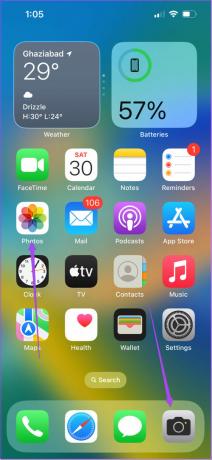
Passo 2: Pause o videoclipe no quadro do qual deseja extrair o texto.
Etapa 3: Toque no ícone Live Text no canto inferior direito.

Você verá todo o texto nesse quadro de vídeo sendo destacado pelo Live Text.

Passo 4: Toque em Copiar no canto inferior esquerdo para copiar o texto extraído.
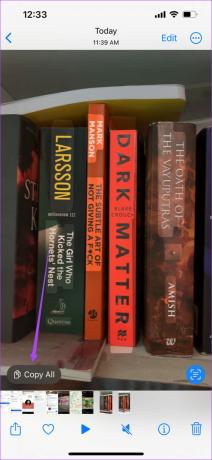
Etapa 5: Feche o aplicativo Fotos ou Câmera e abra qualquer aplicativo como Notas, Mensagens ou WhatsApp para salvá-lo.

Traduzir texto usando texto ao vivo em vídeo
Se você gravou um vídeo que inclui texto que requer tradução, pode fazer isso facilmente com o Live Text para vídeo seguindo estas etapas.
Passo 1: Abra o vídeo no aplicativo Fotos do qual você deseja extrair e traduzir o texto.
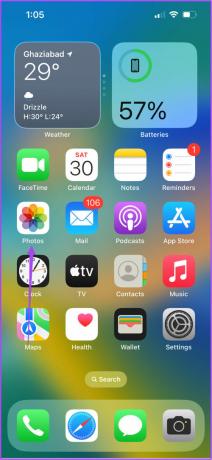
Passo 2: Pause o vídeo nesse quadro que inclui o texto.
Etapa 3: Toque no ícone Live Text no canto inferior direito.

Você verá todo o texto nesse quadro de vídeo sendo destacado pelo Live Text.

Passo 4: Pressione e segure o texto selecionado que requer tradução.
Etapa 5: Toque no ícone de seta para a direita para revelar mais opções.
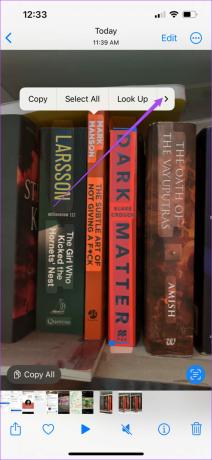
Etapa 6: Toque em Traduzir.
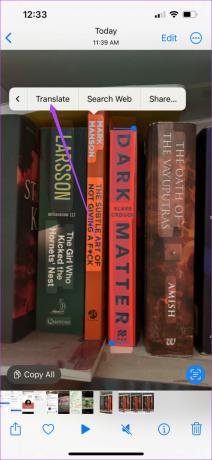
O texto traduzido aparecerá na tela. Você pode copiar a tradução e até ouvir o texto traduzido.
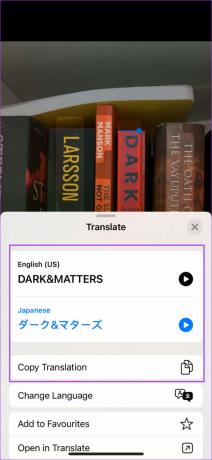
Para alterar o idioma da tradução, toque em Alterar idioma e selecione o idioma de sua escolha.
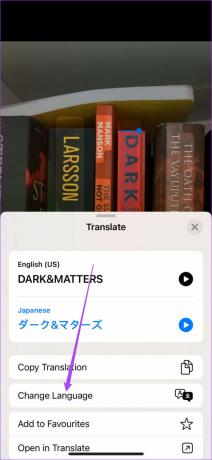
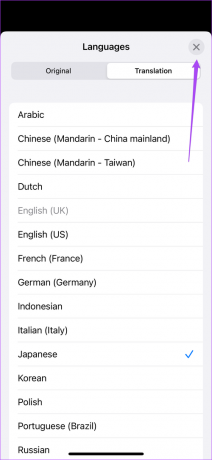
Como usar texto ao vivo com um vídeo no Safari
Enquanto assiste a um vídeo incorporado em um site no Safari, você pode usar a função Live Text de um vídeo para extrair, copiar e compartilhar texto. Esse recurso não funcionará enquanto você assiste a um vídeo do YouTube incorporado a um site.
Veja como usar o texto ao vivo para vídeo no Safari:
Passo 1: Abra o Safari no seu iPhone.
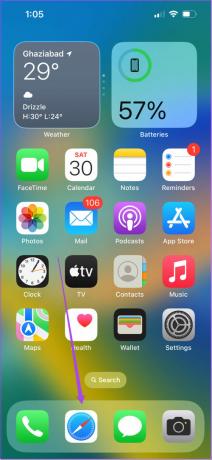
Passo 2: Comece a reproduzir o vídeo em tela cheia incorporado no site. Tomamos o IMDb como exemplo.
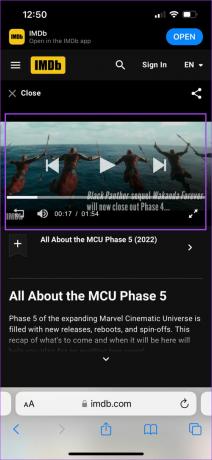
Etapa 3: Pause o vídeo no quadro que inclui o texto que você deseja extrair.
Passo 4: Toque no ícone de três pontos no canto inferior direito da janela de reprodução.
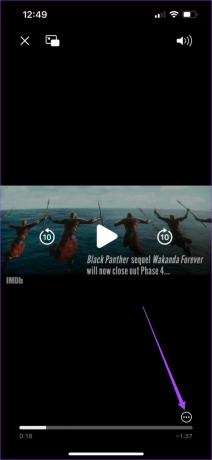
Etapa 5: Selecione Mostrar texto na lista de opções.
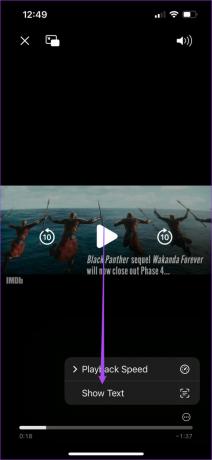
O texto ao vivo destacará o texto do quadro de vídeo.
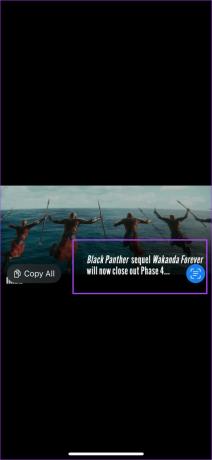
Etapa 6: Toque em Copiar tudo para copiar o texto extraído.
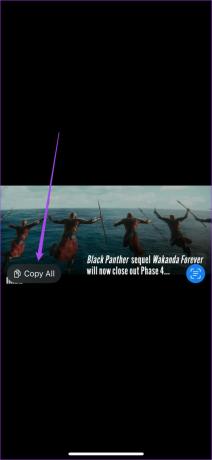
Etapa 7: Feche o aplicativo Safari e abra aplicativos como Notas, Mensagens ou WhatsApp para salvar o texto.
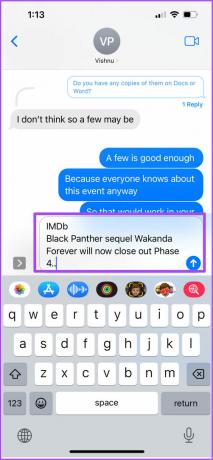
Extraia texto de vídeos com texto ao vivo
O Live Text facilita para os usuários de iPhone e iPad extrair, copiar e compartilhar texto de fotos e vídeos. Você não precisa baixar aplicativos separados como Google Lens para acessar tais recursos. Você pode até extrair datas e horários de eventos de vídeos e adicionar uma entrada de calendário para o mesmo no seu iPhone usando o Live Text.
Última atualização em 30 de julho de 2022
O artigo acima pode conter links de afiliados que ajudam a dar suporte ao Guiding Tech. No entanto, isso não afeta nossa integridade editorial. O conteúdo permanece imparcial e autêntico.